Tempo de leitura: 1m15s
Nesse artigo você irá aprender como alterar a sua senha de acesso a plataforma.
Confira o GIF para entender o processo de troca de senha:
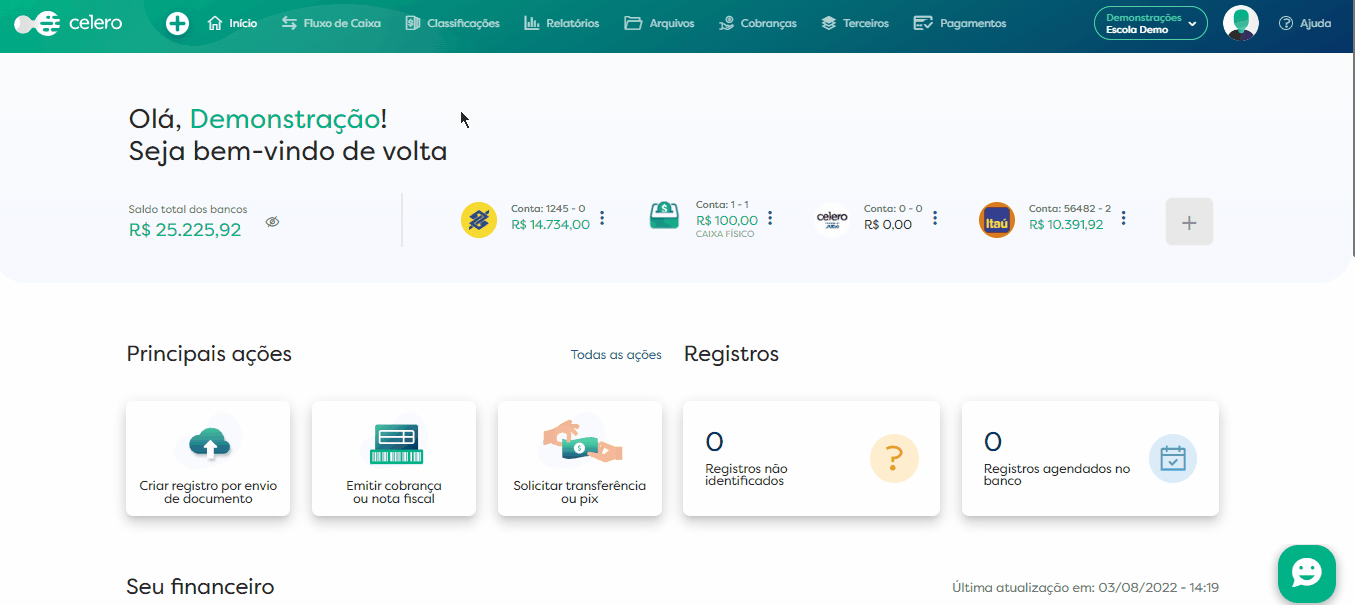
Antes de tratar efetivamente sobre a troca de senha, existem dois pontos importantes para manter a segurança da sua plataforma e da sua senha.
Autenticação de dois fatores
A autenticação de dois fatores é um meio de proteger a sua conta, pois ao tentar realizar login, é enviado para o seu número de celular cadastrado um código que autoriza o Login.
Você pode conhecer mais sobre a autenticação de dois fatores pelo nosso Artigo na Central de Ajuda.
Requisitos mínimos da senha
Uma senha forte é a chave para a segurança das informações da sua empresa, e por isso nós nos preocupamos com que a sua senha seja forte para evitar o acesso de pessoas indesejadas.
Ao criar ou atualizar a sua senha, é exigido que a senha contenha:
- Mínimo de 8 Caracteres;
- Uma letra maiúscula;
- Uma letra minúscula;
- Um número;
- Um caractere especial.
Pronto! Agora podemos ver o passo a passo para a troca segura da sua senha Celero.
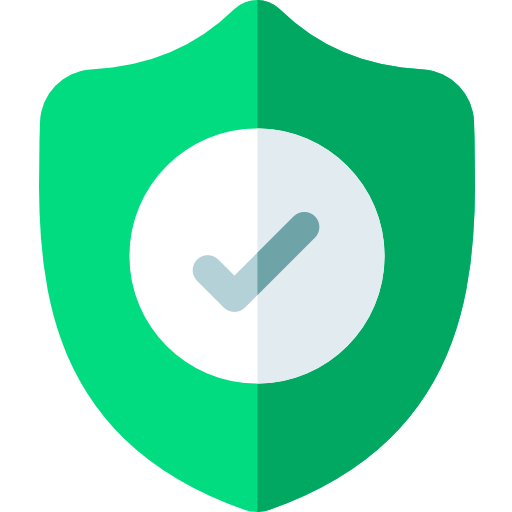 Alterando a senha
Alterando a senha
- Acesse a sua conta Celero, e em seguida clique no ícone do seu perfil (👤), localizado no canto superior direito da página, e selecione a opção "meu perfil".
- Dentro da janela do seu perfil, desça com a barra de rolagem até o final da página e clique em alterar senha.
- Na tela de criação de nova senha, há dois passos.
- No primeiro passo, você precisará fazer o processo de verificação de segurança, e inserir a sua senha antiga (atual, utilizada naquela sessão)
Observação: Antes de confirmar a mudança de senha, clique no ícone do olho (👁️🗨️) para visualizar a senha que você cadastrou e ver se está correta!
Em seguida, defina a sua nova senha, que precisa seguir os requisitos mínimos de segurança, e depois, confirme a senha digitando novamente. 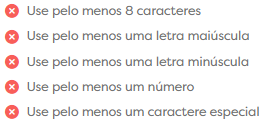
Observação: Caso as senhas não estejam iguais, aparecerá uma informação dizendo que "As senhas não correspondem"
Assim que preencher todos os campos corretamente, clique em confirmar para finalizar o ajuste e pronto, sua senha de acesso foi alterada com sucesso! 🚀
Artigos relacionados: